Legendennamen ändern
Wenn Sie ein Diagramm in Excel erstellen, werden die Informationen in der Zelle über jeder Spalte oder Zeile mit Daten als Legendenname verwendet. Sie können Legendennamen ändern, indem Sie die Informationen in diesen Zellen aktualisieren, oder Sie können den Standardlegendennamen aktualisieren, indem Sie Daten auswählen verwenden.
Hinweis: Wenn Sie ein Diagramm ohne Zeilen- oder Spaltenüberschriften erstellen , verwendet Excel Standardnamen, beginnend mit „Reihe 1". Sie können mehr darüber erfahren, wie Sie ein Diagramm erstellen, um sicherzustellen, dass Ihre Zeilen und Spalten richtig formatiert sind.
In diesem Artikel
Zeigen Sie die Legende in Ihrem Diagramm an
Wählen Sie das Diagramm aus und klicken Sie auf das Pluszeichen
 in der oberen rechten Ecke des Diagramms und aktivieren Sie dann das Kontrollkästchen Legende .
in der oberen rechten Ecke des Diagramms und aktivieren Sie dann das Kontrollkästchen Legende .Optional. Klicken Sie auf den schwarzen Pfeil rechts neben der Legende , um Optionen zur Platzierung der Legende in Ihrem Diagramm anzuzeigen.

Ändern Sie den Legendennamen in den Excel-Daten
Wählen Sie die Zelle in der Arbeitsmappe aus, die den Legendennamen enthält, den Sie ändern möchten.
Tipp: Sie können zuerst auf Ihr Diagramm klicken, um zu sehen, welche Zellen in Ihren Daten in Ihrer Legende enthalten sind.

Geben Sie den neuen Legendennamen in die ausgewählte Zelle ein und drücken Sie die Eingabetaste. Der Legendenname im Diagramm wird auf den neuen Legendennamen in Ihren Daten aktualisiert.
Bestimmte Diagramme, wie z. B. Clustered Columns, verwenden auch die Zellen links von jeder Zeile als Legendennamen. Sie können Legendennamen auf die gleiche Weise bearbeiten.
Ändern Sie den Legendennamen mit ausgewählten Daten
Wählen Sie Ihr Diagramm in Excel aus und klicken Sie auf Design > Daten auswählen .
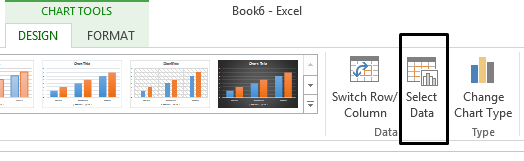
Klicken Sie im Dialogfeld Datenquelle auswählen auf den Legendennamen, den Sie ändern möchten, und klicken Sie auf Bearbeiten .
Hinweis: Sie können Legendeneinträge und Achsenbeschriftungen von dieser Ansicht aus aktualisieren, und möglicherweise sind mehrere Bearbeitungsoptionen verfügbar.

Geben Sie einen Legendennamen in das Textfeld Reihenname ein und klicken Sie auf OK . Der Legendenname im Diagramm ändert sich in den neuen Legendennamen.
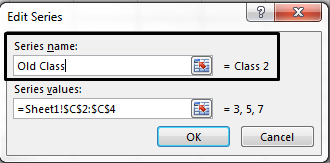
Hinweis: Dadurch werden nur Ihre Diagrammlegendennamen geändert, nicht Ihre Zellendaten. Alternativ können Sie eine andere Zelle in Ihren Daten auswählen, die als Legendenname verwendet werden soll. Klicken Sie in das Textfeld Serienname und wählen Sie die Zelle in Ihren Daten aus.

No comments:
Post a Comment